iOS 17, наконец, дает сообщениям функцию, которая была в WhatsApp в течение многих лет — вот как ее использовать
С выпуском общедоступной бета-версии iOS 17 мы все можем увидеть потрясающие новые функции, которые Apple привносит в iPhone — и их довольно много. Основные заголовки вокруг этого выпуска iOS были сосредоточены на более крупных функциях, таких как режим ожидания, AirDrop и, что касается сообщений iOS, возможность делиться местоположениями и отмечаться. другие платформы обмена сообщениями, такие как WhatsApp, уже давно существуют. Я говорю о быстром ответе. В WhatsApp, чтобы ответить на отдельное сообщение, просто проведите пальцем вправо. Это огромная помощь, когда, например, вы участвуете в быстро развивающемся разговоре или в оживленном групповом чате, позволяя вам четко понимать, на что вы отвечаете. Раньше в сообщениях вам нужно было долго нажимать на сообщение, а затем нажимать «Ответить». Это было неуклюже. Теперь, с новой функцией пролистывания для ответа, Сообщения, наконец, догнали WhatsApp и, на мой взгляд, сделали еще один шаг вперед. Что мне понравилось в функции ответа на сообщения до iOS 17, так это то, что ответ открывал изолированную цепочку под исходным сообщением, размывая остальную часть разговора и вставляя ответы вместе. Это означает, что, например, во время бурного группового чата вы можете сосредоточиться на конкретной теме и просматривать все ответы на исходное сообщение в одном месте. Это была приятная функция, и теперь она работает еще лучше, когда вы можете быстро провести пальцем, чтобы получить к ней доступ. Вот как быстро ответить в сообщениях iOS.
Как быстро ответить в сообщениях iOS
Это функция iOS 17, которая на момент написания статьи находилась в стадии бета-тестирования. Чтобы получить iOS 17, следуйте нашему руководству по установке общедоступной бета-версии iOS 17.
1. Проведите вправо по сообщению
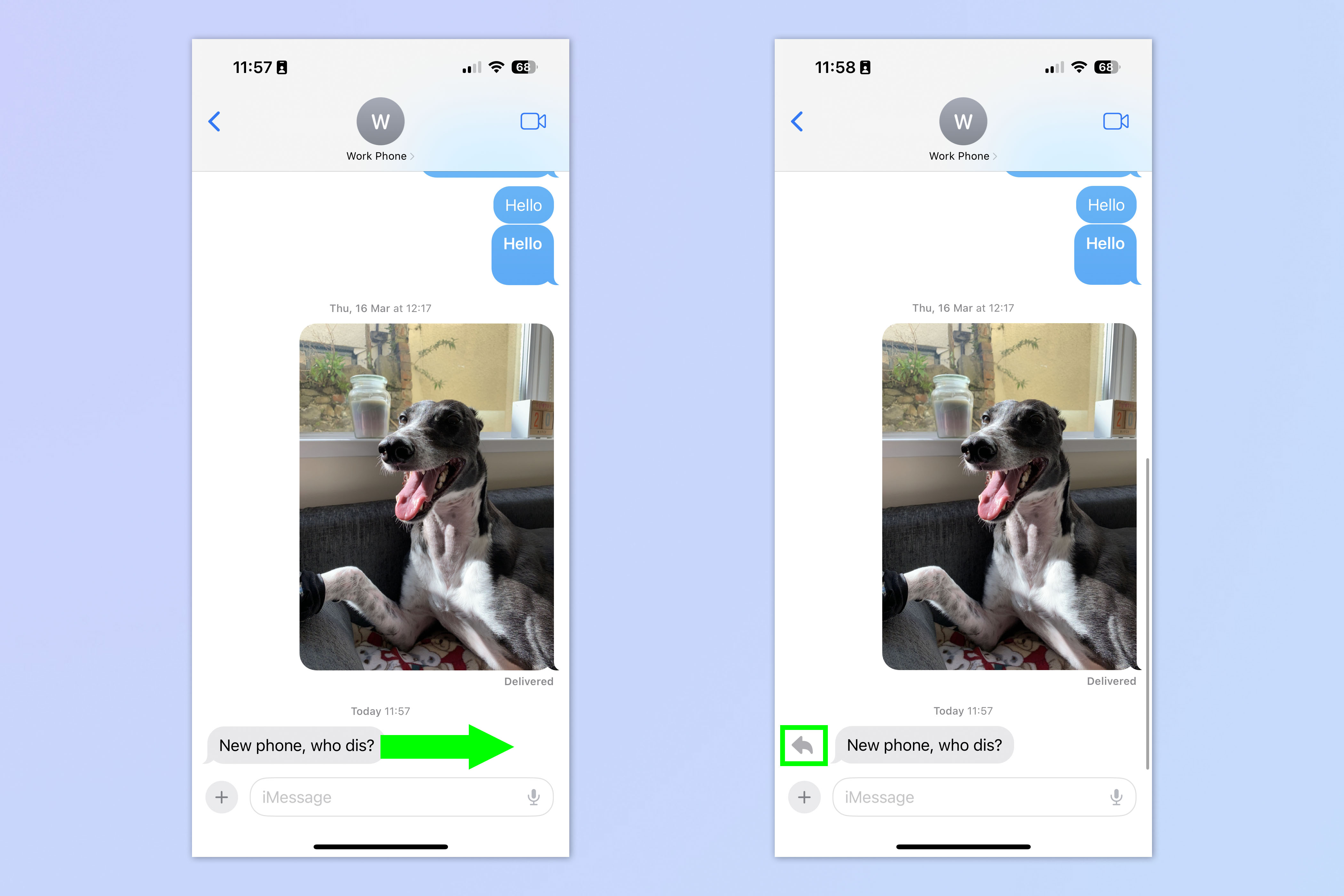
(Изображение: © Future) В беседе «Сообщения» проведите пальцем вправо по сообщению. Когда вы это сделаете, слева появится стрелка ответа (вам не нужно нажимать ее).
2. Введите и отправьте ответ
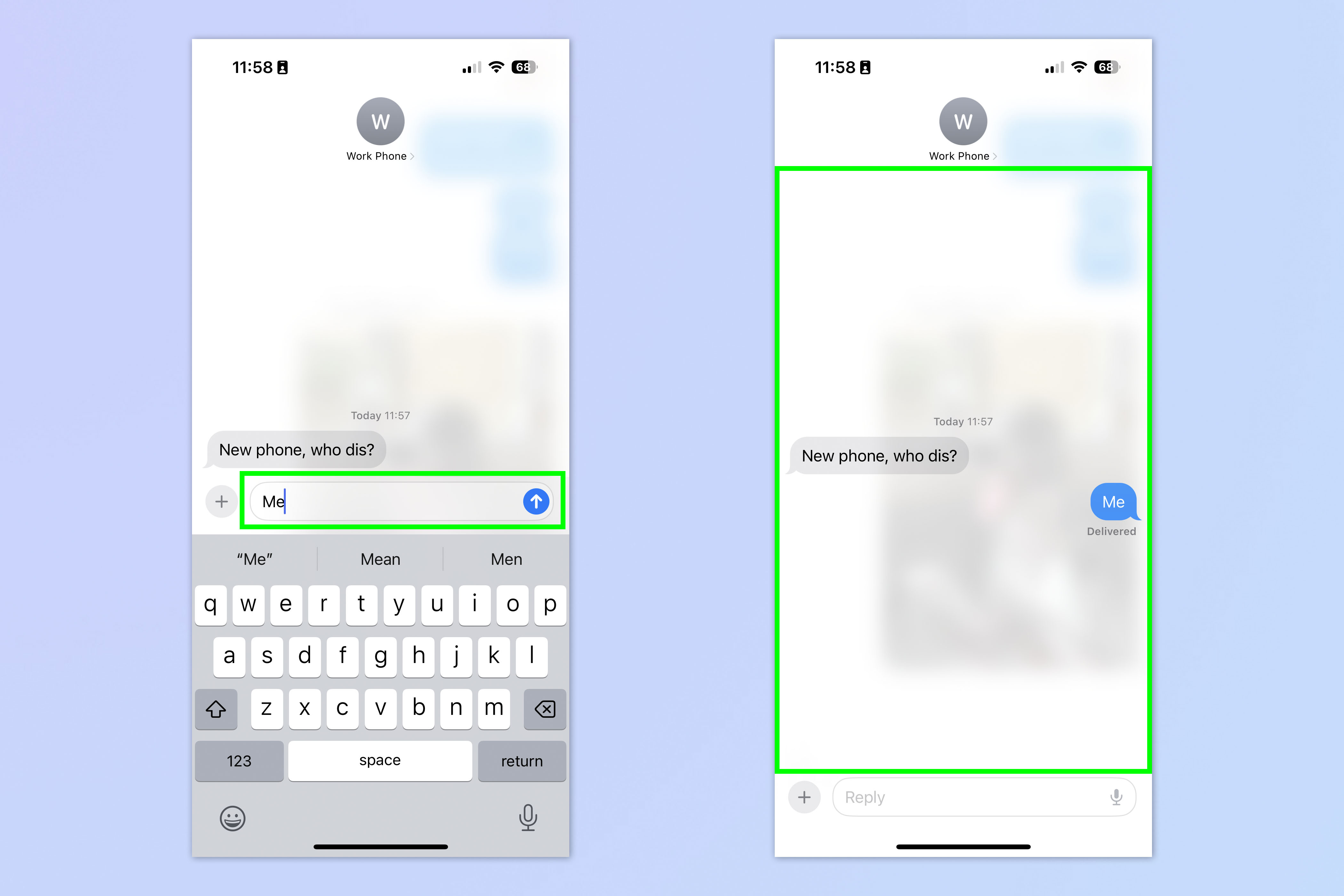
(Изображение: © Future) Теперь вы заметите, что находитесь в треде, а остальная часть фонового разговора размыта. Просто введите и отправьте свой ответ или коснитесь символа «плюс», чтобы отправить в ответ соответствующую фотографию или GIF. Если вы закончили, нажмите в любом месте на размытом фоне, чтобы вернуться к полной беседе.
3. Продолжайте отвечать в треде
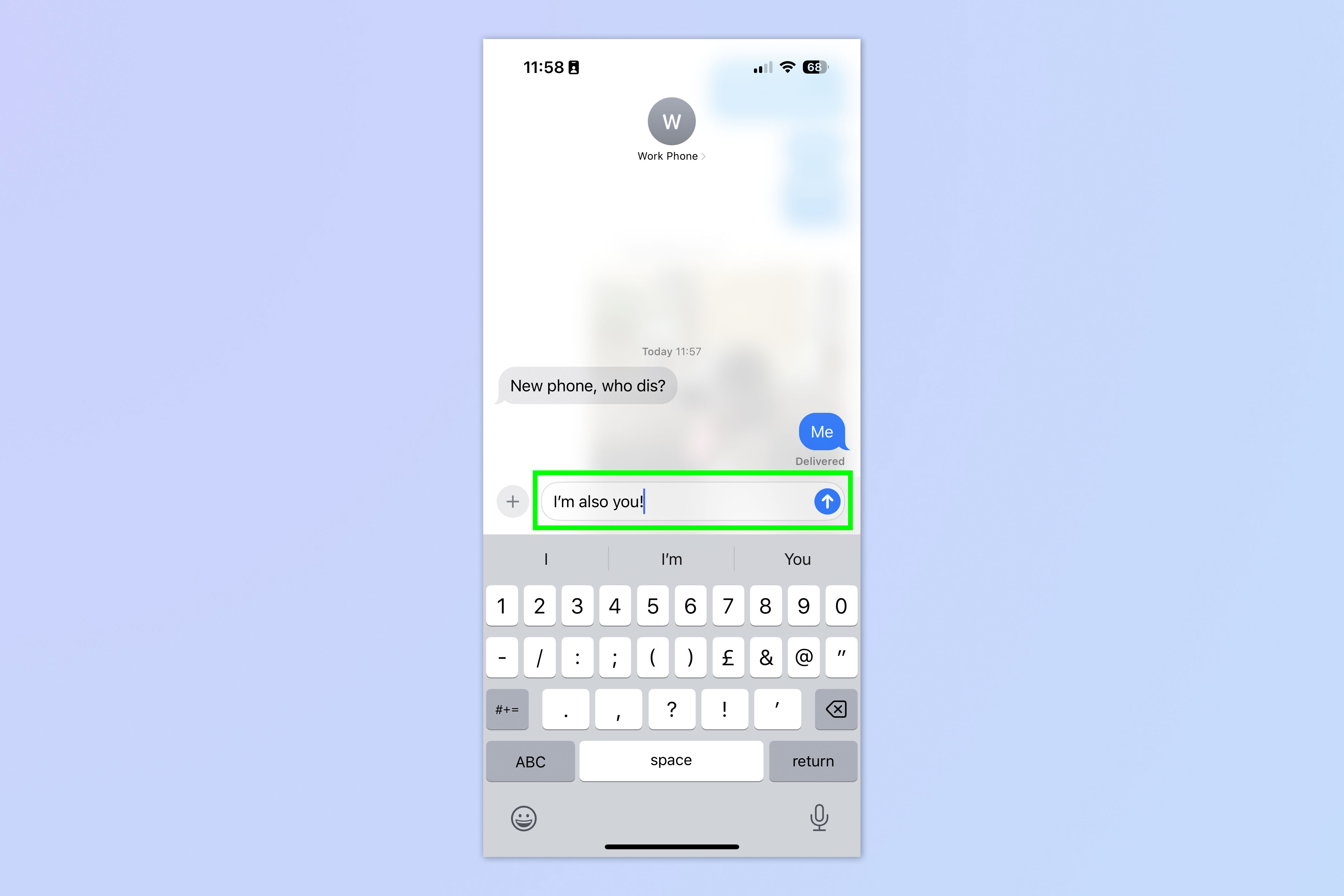
(Изображение: © Future) Если вы еще не закончили, продолжайте отвечать в ветке. Все эти сообщения будут сгруппированы вместе в основной беседе, поэтому их будет намного легче отслеживать. Для получения дополнительных руководств по iOS 17 ознакомьтесь с нашими руководствами о том, как настроить режим ожидания на iPhone, чтобы ваше устройство работало как интеллектуальный дисплей, когда оно не используется; как использовать NameDrop на iPhone для быстрого обмена контактной информацией; и как использовать Check In на iPhone, чтобы люди знали, что вы благополучно прибыли. Лучшие предложения Apple AirPods Pro 2-го поколения на сегодня.






